Cum să schimbați ASF în MP4: utilizați acest Top 4 convertoare video ASF în MP4
Recent, ați scotocit prin arhivele digitale și ați dat peste multe videoclipuri vechi cu extensia .asf. Îl puteți reda pe un player media. Cu toate acestea, nu îl puteți stoca și reda în biblioteca dvs. Apple Photos. De aceea ați început să căutați o modalitate de a-l converti într-un format mai utilizat, cum ar fi MP4. Nu vă mai faceți griji! Pentru că ai ajuns la postul potrivit. În acest articol, veți vedea cele mai bune convertoare ASF în MP4 pe care le puteți utiliza online și offline. În plus, sunt furnizați pași simpli pentru a vă ușura munca ASF la MP4 conversie, deci citiți până la sfârșit.
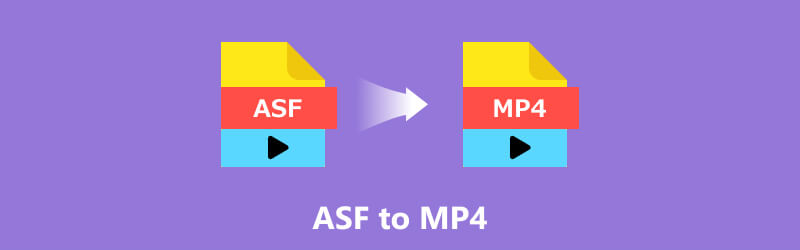
CONȚINUTUL PAGINII
Partea 1. Ce este ASF și de ce convertiți ASF în MP4
ASF, pe termen scurt pentru Advanced Systems Format, este o extensie de fișier creată de Microsoft, care este utilizată în principal pentru transmiterea în flux a datelor audio și video. Conține metadatele fișierului, cum ar fi titlul, evaluarea, descrierea și datele autorului. Un fișier ASF înțelege structura datelor audio sau video; cu toate acestea, nu identifică metoda de codificare. Fișierele ASF au de obicei una dintre cele două extensii de fișiere: WMA (audio) sau WMV (video), deoarece acestea sunt cele două tipuri de date stocate cel mai frecvent în containerul ASF.
Deși fișierele video ASF sunt potrivite pentru streaming de conținut, ele au încă câteva dezavantaje. Una dintre acestea este compatibilitatea lor limitată cu mai multe platforme de redare multimedia. În plus, deoarece fișierele video ASF sunt de obicei foarte comprimate, calitatea video ar putea scădea. Rezoluția lor este adesea limitată la 352×288 pentru a îndeplini restricțiile de streaming. Aceste restricții necesită adesea conversia sa în formate de fișiere mai populare, inclusiv MP4, care poate păstra o calitate video mai mare.
Partea 2. Convertiți ASF în MP4 Offline Mac și Windows
Utilizați Vidmore Video Converter pentru a converti ASF în MP4
Să presupunem că căutați un software pe care îl puteți descărca pe computer. Atunci, permiteți-mi să vă prezint acest instrument uimitor, Vidmore Video Converter. Este un instrument excelent pentru conversia ASF în MP4. Este cel mai complet și mai robust convertor video multi-format. Rapid și fără a sacrifica calitatea, convertește fișierele video în peste 200 de formate și dispozitive. Acceptă aproape toate formatele media cunoscute, inclusiv MOV, AVI, FLV, MPG, DIVX, M4V, VOB și MKV.
Ceea ce este mai bun la acest software este că este recunoscut drept cel mai rapid convertor video ASF pentru Mac și Windows. Vă poate converti videoclipurile cu o viteză de 50 de ori mai mare, cu o rezoluție de până la 8K UHD. Urmați pașii de mai jos pentru a afla cum să convertiți ASF în MP4 pe Windows 10/11:
Pasul 1. Descărcați și instalați Vidmore Video Converter software-ul de pe computer.
Pasul 2. Apoi, trageți și plasați fișierele ASF pe interfață. De asemenea, puteți bifa butonul cu semnul plus din mijloc pentru a deschide spațiul de stocare local.
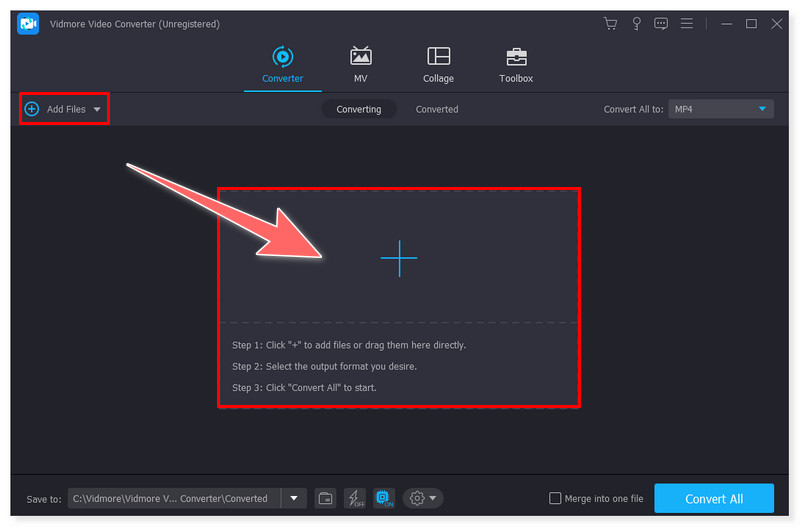
Pasul 3. După ce ați terminat, setați formatul de ieșire la MP4. Faceți clic pe butonul drop-down de lângă fișierul video și, de asemenea, puteți modifica setările prestabilite ale formatului de ieșire.
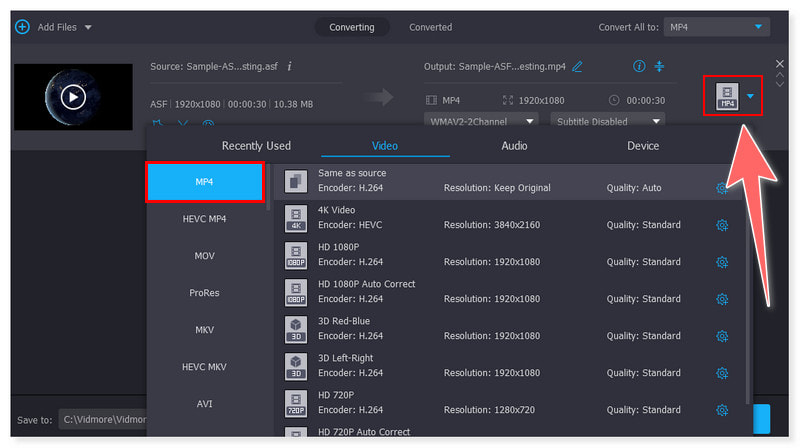
Pasul 4. După aceea, convertiți fișierul ASF în MP4 făcând clic pe butonul Convertiți tot de mai jos și începeți procesul. De asemenea, puteți urma pașii de mai sus pentru a converti ASF în MP4 pe Mac folosind același instrument.
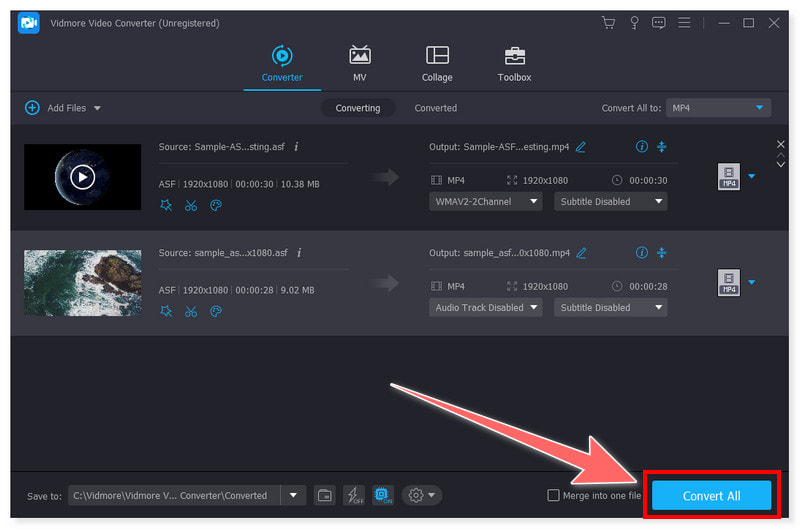
Îmi place cât de fiabil și flexibil este acest instrument atunci când vine vorba de conversia fișierelor video și audio. Pe lângă faptul că le pot converti rapid, îmi place că pot face procesarea în lot a mai multor fișiere fără probleme. În plus, oferă o Casetă de instrumente care arată ca un cufăr de comori pentru pasionații de editare video, datorită caracteristicilor spectaculoase care vin cu el. Într-adevăr, nu puteți greși niciodată cu acest convertor ASF în MP4.
Convertiți ASF în MP4 folosind VLC
Cu VLC Media Player, utilizatorii pot reda și viziona videoclipuri la rezoluția și calitatea corecte. În plus, include o caracteristică integrată care facilitează conversia formatului între două diferite. Funcționează cu Windows și Mac și acum are o versiune pentru Android. Puteți converti rapid fișierele dvs. ASF în fișiere MP4 gratuit, urmând instrucțiunile ușoare de mai jos. Să trecem mai departe în câțiva pași simpli:
Pasul 1. Mai întâi, descărcați gratuit și instalați VLC Media Player și lansați-l pe computer. În fila Media, selectați opțiunea Conversie/Salvare.
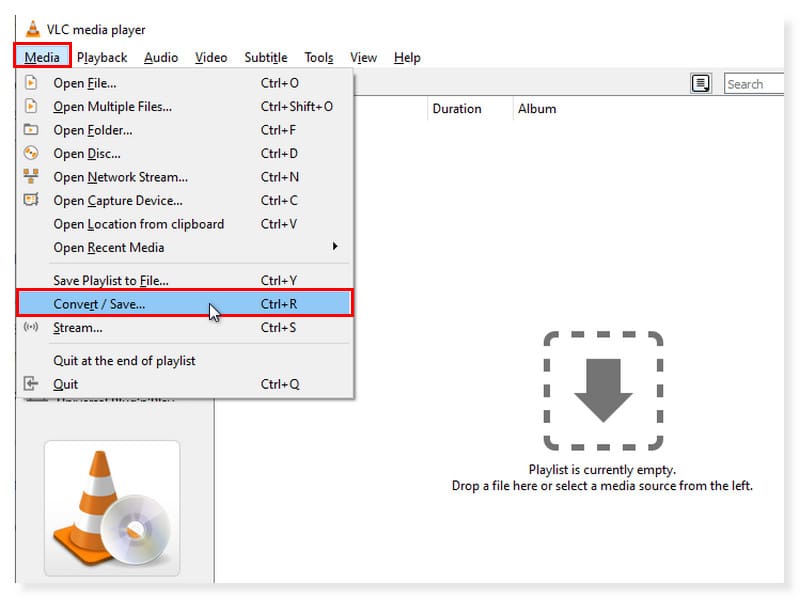
Pasul 2. Faceți clic pe butonul Adăugați în noua casetă de dialog. Apoi, selectați fișierele ASF pe care doriți să le transformați în MP4, apoi faceți clic pe butonul derulant Conversie/Salvare de mai jos și alegeți Conversie din opțiuni.
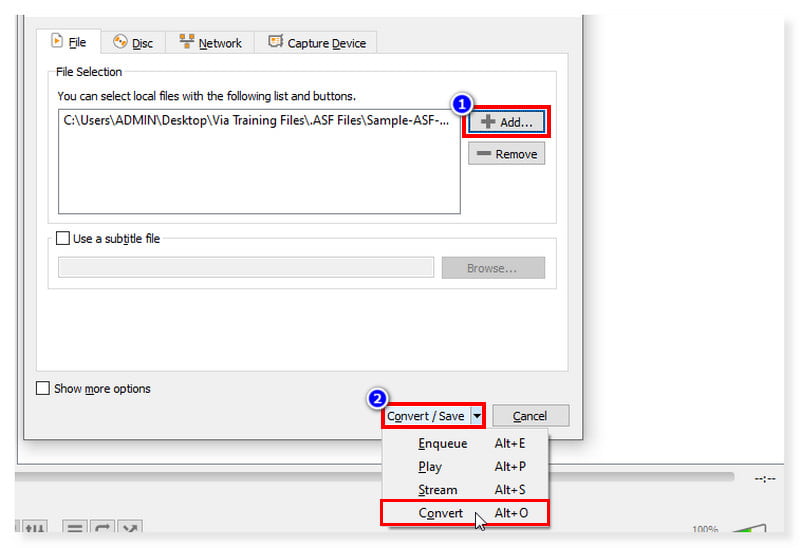
Pasul 3. După aceea, setați formatul de ieșire la MP4 și căutați destinația fișierului de ieșire. După ce ați terminat, faceți clic pe butonul Start și convertiți fișierele ASF.
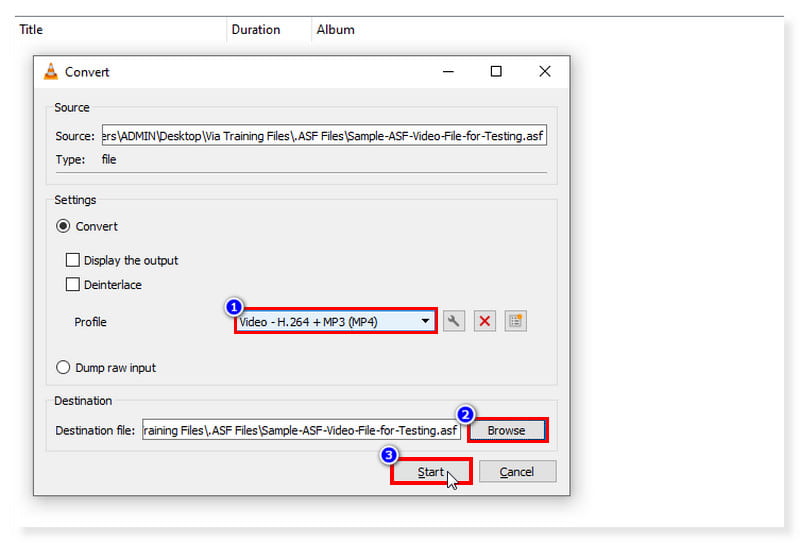
Cred că asta VLC Media Player este foarte lăudabil. Îmi place că poate acționa și ca un convertor în afară de a fi un player media, ceea ce nu toți jucătorii pot face. Cu toate acestea, ceea ce cred că este dezavantajul său este că acceptă doar formate limitate de ieșire. Ar fi mai bine dacă ar putea adăuga mai multe formate de ieșire în actualizările viitoare. Chiar și așa, conversia fișierelor ASF în MP4 folosind VLC este încă o alegere bună pentru tine, deoarece acceptă ambele formate.
Transformați fișierele ASF în MP4 cu FFmpeg
FFmpeg este o linie de comandă gratuită folosită pentru o modalitate mai complicată de a converti ASF în format MP4. Este o soluție completă, multi-platformă, pentru a transmite audio și video, a înregistra și a converti fișiere. Are numeroase programe și biblioteci pentru manipularea și manipularea fișierelor video și este făcut să ruleze pe o interfață de linie de comandă. Acest instrument funcționează cu Windows, macOS și Linux. Verificați pașii de mai jos pentru a afla cum FFmpeg convertește ASF în format MP4.
Pasul 1. Mai întâi, descărcați programul FFmpeg de pe site-ul său oficial și lansați-l pe computer. Apoi, extrageți fișierele FFmpeg.
Pasul 2. Apoi, copiați fișierul ASF în același director care conține executabilele FFmpeg. În folderul executabile, deschideți o linie de comandă și tastați această comandă: ffmpeg -i input.asf output.mp4.
Pasul 3. Asigurați-vă că linia de comandă pe care o introduceți este corectă. După verificare, acum puteți apăsa tasta Enter pentru a începe procesul de conversie.
Ceea ce îmi place la acest instrument este că funcționează cu cele mai moderne și neobișnuite formate vechi, indiferent dacă le-a creat o firmă, o comunitate sau un comitet de standarde. Cu toate acestea, acest instrument este de obicei folosit pentru procesarea și conversia avansată a fișierelor video/audio din cauza aspectelor tehnice complexe care necesită o curbă mare de învățare.
Partea 3. Conversia ASF în MP4 online
Nu trebuie să vă faceți griji dacă nu puteți descărca software pe computer pentru a vă converti fișierele. Am furnizat, de asemenea, un instrument pe care îl puteți accesa cu ușurință online, cu o conexiune la internet stabilă. Vidmore Free Video Converter Online este un instrument care poate transforma fișierele ASF în MP4 fără a instala software terță parte. Nu trebuie să fii priceput la tehnologie sau să fii competent în gestionarea conversiilor, deoarece oferă o interfață simplă de conversie video pentru începători. Funcționează atât pe Windows, cât și pe macOS.
În plus, acceptă toate formatele populare, inclusiv MOV, WMV, FLV, VOB, AVI, MPG, GIF, M4V, MKV și WebM. Acest instrument poate converti videoclipuri de până la 1080p HD fără pierderi de calitate. Urmați pașii simpli de mai jos pentru a utiliza online acest convertor ASF în MP4:
Pasul 1. În primul rând, mergi la Vidmore Free Video Converter Online site-ul web. Înainte de a converti, trebuie să instalați Vidmore Launcher pentru a accesa complet acest instrument.
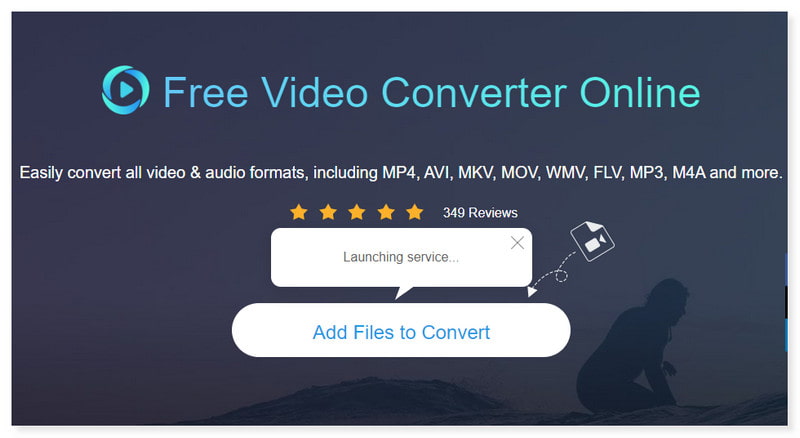
Pasul 2. Faceți clic pe butonul Adăugați fișiere de convertit pentru a deschide folderul local. Selectați fișierele ASF pe care le veți converti în MP4 și faceți clic pe Deschidere.
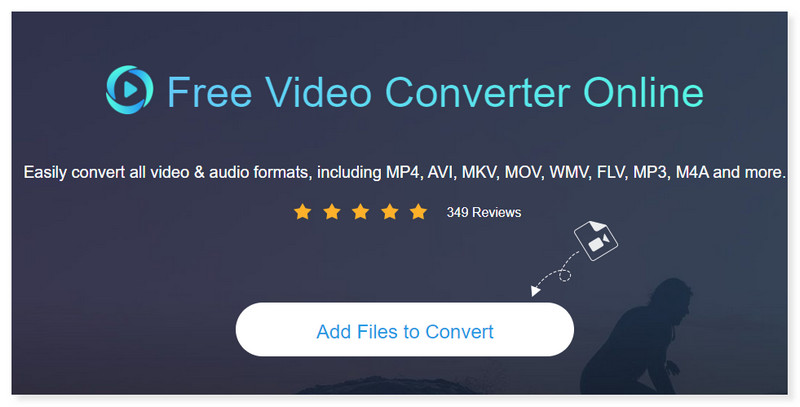
Pasul 3. În cele din urmă, setați formatul de ieșire la MP4, apoi faceți clic pe Conversie. Și iată! Aceștia sunt pașii simpli și simpli pentru a utiliza gratuit acest convertor ASF în MP4. De asemenea, puteți utiliza acest instrument pentru a converti MP4 la ASF.
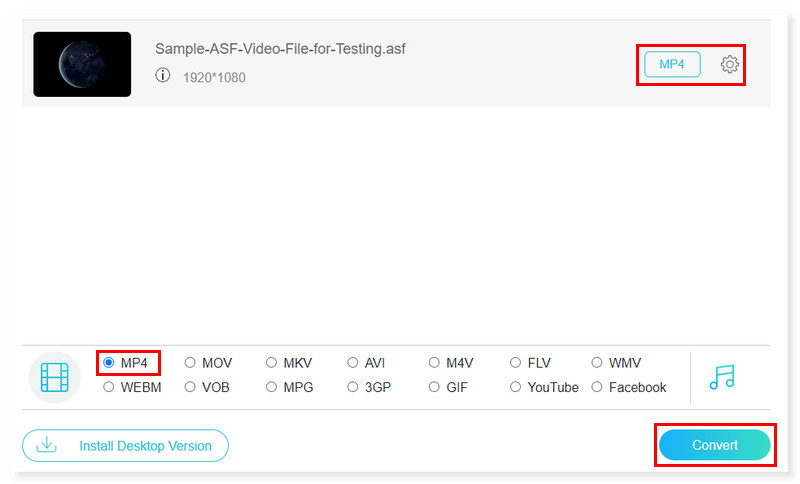
Partea 4. Întrebări frecvente despre ASF și MP4
Care este mai bun, ASF vs MP4?
ASF și MP4 sunt două formate capabile să conțină atât audio, cât și video. Cu toate acestea, MP4 are o calitate mai mare decât ASF, deoarece acceptă codecul HEVC cu rezoluție 4K, în timp ce ASF acceptă doar codecul WMV cu rezoluție HD de până la 1080p.
Ce convertizor ASF în MP4 să folosiți pentru Android?
Puteți descărca și utiliza versiunea Android VLC Media Player din Magazinul Google Play. Acceptă ambele formate pentru a le reda și a le converti pe telefon.
Cum redau fișierele video ASF?
Windows Media Player, MediaPlayerLite, VLC Media Player, GOM Player, PotPlayer și alte playere multimedia gratuite pot reda toate fișierele ASF. De asemenea, puteți converti aceste fișiere într-unul mai utilizat pe scară largă folosind diverse instrumente, cum ar fi software gratuit de conversie audio și video, cum ar fi Vidmore Video Converter
Concluzii
Si asta e! Acum știți cum să convertiți fișierele ASF în MP4 și cele mai bune convertoare ASF. Fiți siguri că toate aceste convertoare oferă ieșiri de înaltă calitate. Pentru software offline, utilizați Vidmore Video Converter pentru o conversie video rapidă și superioară. Pentru online, utilizați Vidmore Free Video Converter Online pentru un mod mai convenabil și accesibil ASF la MP4 conversie.


